2단계 인증은 이 보안 방법의 대안입니다.
- 보안 질문은 설정하기가 매우 쉽지만 해커나 제3자가 쉽게 추측할 수 있습니다.
- Windows 10 및 11 사용자는 그룹 정책 편집기 또는 레지스트리 편집기를 사용하여 보안 질문을 쉽게 비활성화할 수 있습니다.
- 또는 보안 질문 대신 강력한 암호를 생성하거나 이중 인증을 사용할 수 있습니다.
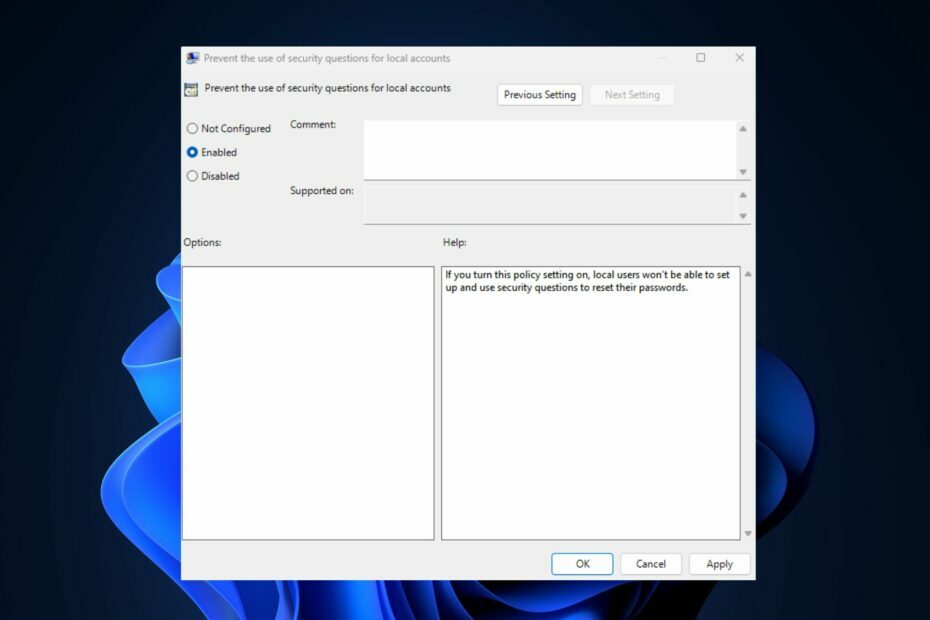
엑스다운로드 파일을 클릭하여 설치
- Fortect 다운로드 및 설치 당신의 PC에.
- 도구의 스캔 프로세스 시작 문제의 원인이 되는 손상된 파일을 찾습니다.
- 마우스 오른쪽 버튼으로 클릭 복구 시작 도구가 고정 알고리즘을 시작할 수 있도록 합니다.
- 다음에서 Fortect를 다운로드했습니다. 0 이번 달 독자 여러분.
로컬 계정 보안 질문은 다양한 플랫폼, 애플리케이션 또는 시스템에서 사용자 계정의 보안을 강화하기 위해 일반적으로 사용되는 인증 형식입니다. 그럼에도 불구하고 일부 독자는 로컬 계정 보안 질문을 선호하기 때문에 비활성화합니다. 다른 보안 방법.
이는 이 보안 방법의 결함 때문입니다. 따라서 질문도 비활성화하는 것을 선호하는 경우 이 문서에서 간단한 단계를 쉽게 안내할 것입니다.
- 로컬 계정 보안 질문을 비활성화하는 이유는 무엇입니까?
- Windows 11에서 로컬 계정 보안 질문을 어떻게 비활성화합니까?
- 1. 그룹 정책 편집기 사용
- 2. 레지스트리 편집기 사용
- 3. Reg 파일 사용
- Windows 10에서 로컬 계정 보안 질문을 어떻게 비활성화합니까?
- 1. 로컬 그룹 정책 편집기 사용
- 2. 레지스트리 편집기 사용
- 보안 질문을 다시 활성화하려면 어떻게 해야 합니까?
- 1. 그룹 정책 편집기 사용
- 2. 레지스트리 편집기 사용
- 보안 질문에 대한 대안은 무엇입니까?
로컬 계정 보안 질문을 비활성화하는 이유는 무엇입니까?
보안 질문의 강력한 장점 중 하나는 설정하기가 쉽다는 것입니다. 또한 비용이 저렴하고 보관 및 사용에 거의 필요하지 않습니다.
그럼에도 불구하고 단점은 다음과 같이 장점보다 중요한 것 같습니다.
- 질문에 대한 답은 공적 기록(예: 어머니의 결혼 전 성, 어린 시절 별명)을 통해 쉽게 추측하거나 찾을 수 있습니다.
- 암호 힌트가 있는 제한적이고 미리 정의된 질문입니다.
- 답을 쉽게 잊어버리거나 약간의 철자 오류를 범할 수 있습니다.
위에 강조 표시된 요소로 보안 질문을 사용하면 다음과 같은 높은 수준의 보안 위험이 발생합니다. 사용자 계정에 대한 무단 액세스, 정보 및 개인 정보 유출, 계정 잠금(답변을 잊어버린 경우) 등.
따라서 다음과 같은 대체 인증 방법 2단계 인증(2FA) 사용자 ID를 확인하기 위해 두 번째 보안 계층을 추가하기 때문에 여러 독자가 선호합니다.
Windows 11에서 로컬 계정 보안 질문을 어떻게 비활성화합니까?
1. 그룹 정책 편집기 사용
- 누르세요 윈도우 + 아르 자형 열 수 있는 키 달리다 명령 대화 상자. 유형 gpedit.msc 텍스트 상자에서 입력하다 를 열려면 로컬 그룹 정책 편집기.
- 왼쪽 탐색 창에서 다음 경로로 이동합니다.
컴퓨터 구성\관리 템플릿\자격 증명 사용자 인터페이스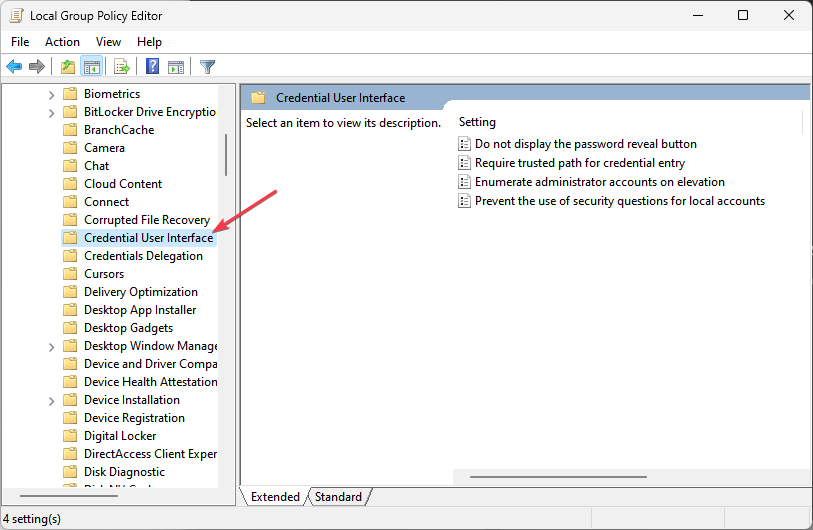
- 오른쪽 창에서 다음을 두 번 클릭합니다. 로컬 계정 정책 설정에 보안 질문 사용을 방지합니다.
- 에서 속성 창에서 다음을 선택합니다. 사용 라디오 버튼.

- 마지막으로 적용하다, 그런 다음 좋아요 변경 사항을 저장합니다.
이렇게 하면 현재 로그인한 계정에 대한 보안 질문이 즉시 비활성화됩니다. 그러나 변경하기 전에 백업을 생성해야 합니다. 그룹 정책 편집기.
2. 레지스트리 편집기 사용
- 누르세요 윈도우 키, 유형 등록 검색창에 누르고 입력하다 를 열려면 레지스트리 편집기 창.
- 왼쪽 탐색 창에서 다음 레지스트리 키로 이동합니다.
컴퓨터\HKEY_LOCAL_MACHINE\SOFTWARE\Policies\Microsoft\Windows\System
- 를 찾아 마우스 오른쪽 버튼으로 클릭합니다. 체계 열쇠. 그런 다음 선택 새로운을 클릭하고 DWORD(32비트) 값.
- DWORD 이름 지정 NoLocalPasswordResetQuestions 그것을 두 번 클릭하십시오.
- 팝업 창에서 다음을 설정합니다. 값 데이터를 1로 16진수 라디오 버튼을 선택합니다.

- 확인을 클릭하여 변경 사항을 저장합니다.
완료되면 닫습니다. 레지스트리 편집기 그리고 PC를 다시 시작합니다. 이렇게 하면 로그인 옵션 페이지에서 로컬 계정 보안 질문 기능이 비활성화됩니다.
3. Reg 파일 사용
- 누르세요 윈도우 + 아르 자형 열 수 있는 키 달리다 명령, 입력 메모장 텍스트 필드에서 입력하다 그것을 열려면.
- 메모장에 다음 코드를 입력합니다.
Windows 레지스트리 편집기 버전 5.00 [HKEY_LOCAL_MACHINE\SOFTWARE\Policies\Microsoft\Windows\System] "NoLocalPasswordResetQuestions"=-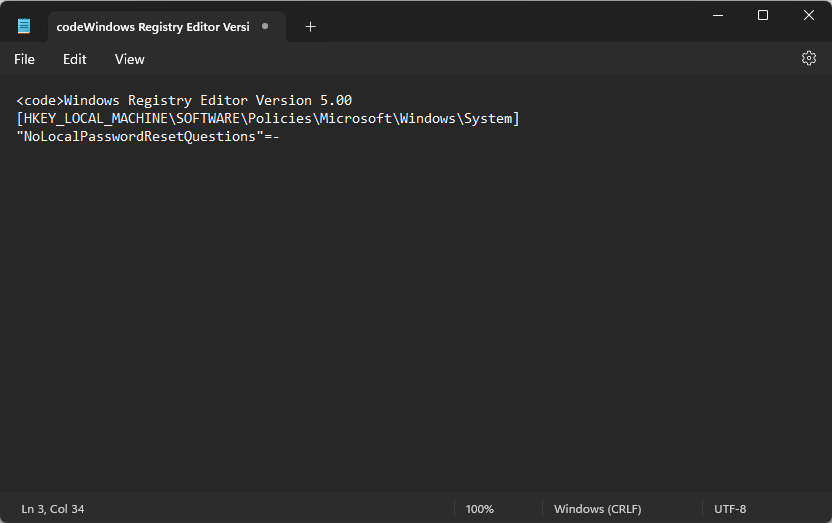
- 클릭 파일 그리고 선택 다른 이름으로 저장.
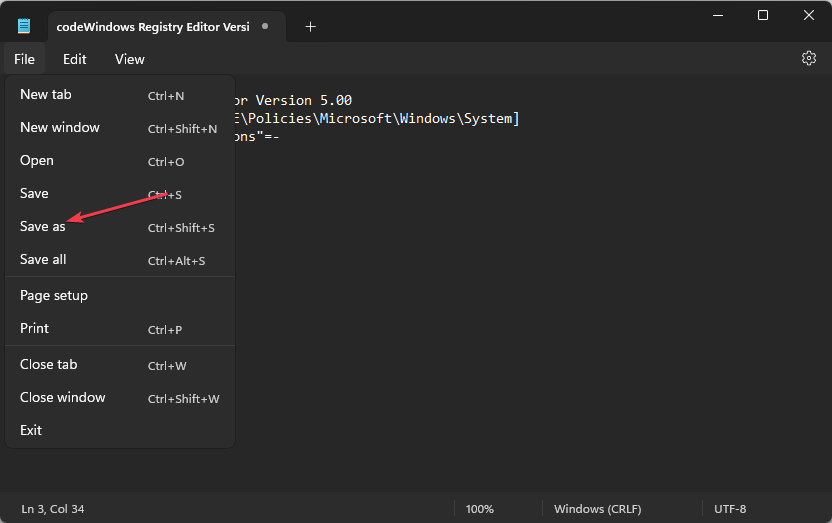
- 선택하다 모든 파일 ~로부터 유형으로 저장드롭 다운 메뉴. 파일 이름 지정 DisableSecurityQuestions.reg 바탕화면에 저장합니다.

- 이제 reg 파일을 두 번 클릭하여 실행하십시오.
전문가 팁:
후원
일부 PC 문제는 특히 Windows의 시스템 파일 및 리포지토리가 없거나 손상된 경우 해결하기 어렵습니다.
다음과 같은 전용 도구를 사용해야 합니다. 요새, 손상된 파일을 스캔하고 리포지토리의 최신 버전으로 교체합니다.
사용 등록 파일 시스템 키에 새 레지스트리 값을 생성하고 Windows 11에서 로컬 계정 보안 질문을 즉시 비활성화합니다.
Windows 10에서 로컬 계정 보안 질문을 어떻게 비활성화합니까?
- 로컬 그룹 정책 편집기와 레지스트리 편집기를 사용하는 두 가지 방법에 대해 논의하십시오.
- 가능한 경우 스크린샷을 포함하여 각 방법에 대한 단계별 지침을 제공합니다.
1. 로컬 그룹 정책 편집기 사용
- 열기 달리다 대화 상자, 입력 gpedit.msc 텍스트 필드에서 입력하다 로컬 그룹 정책 편집기를 엽니다.
- 다음 경로로 이동합니다.
컴퓨터 구성\관리 템플릿\Windows 구성 요소\자격 증명 사용자 인터페이스 - 오른쪽 창에서 다음을 두 번 클릭합니다. 로컬 계정 정책에 대한 보안 질문 사용을 방지합니다.
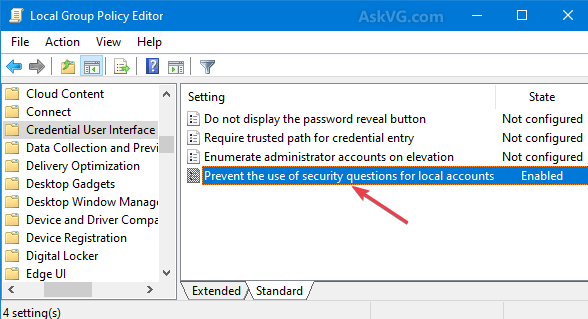
- 새 창에서 다음을 선택합니다. 사용 라디오 버튼.
- 지금, 클릭 적용하다, 그런 다음 좋아요 변경 사항을 저장합니다.
위의 단계를 따르면 계정에 대한 보안 질문을 비활성화하는 데 도움이 됩니다.
2. 레지스트리 편집기 사용
- 열기 달리다 대화 상자, 입력 등록 그 안에 누르고 입력하다 레지스트리 편집기를 엽니다.
- 선택하다 예 ~을 위해 UAC 즉각적인.
- 왼쪽 창에서 다음 키로 이동합니다.
HKEY_LOCAL_MACHINE\Software\Policies\Microsoft\Windows\시스템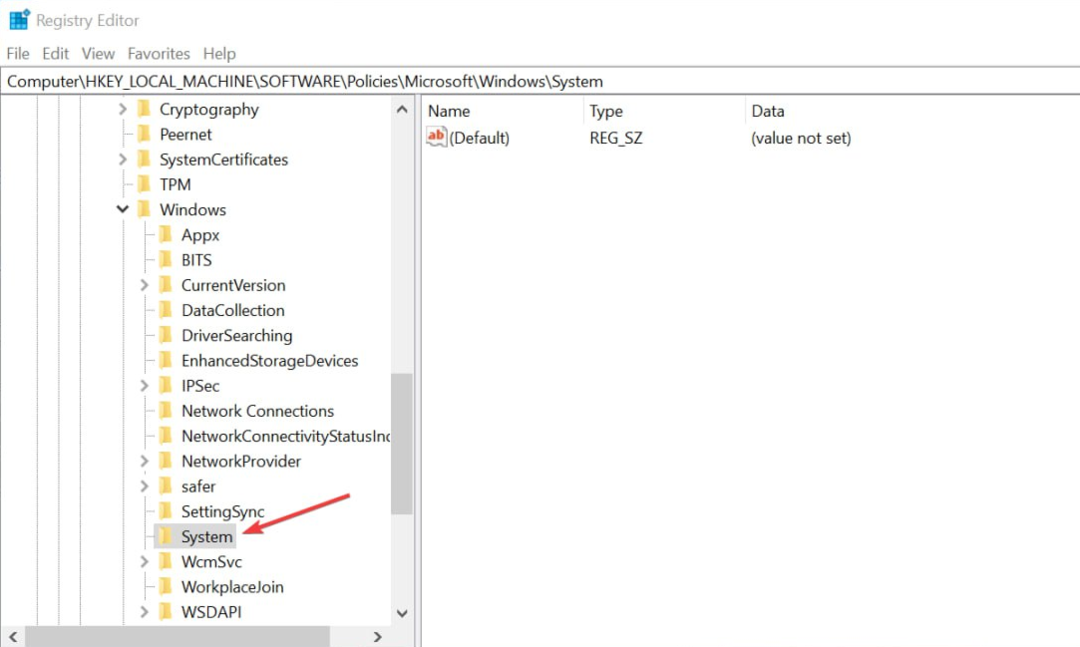
- 다음으로 마우스 오른쪽 버튼을 클릭하십시오. 체계 키, 선택 새로운을 클릭하고 DWORD(32비트) 값.

- 값 이름 지정 NoLocalPasswordResetQuestions, d그것을 두 번 클릭하고 값 데이터를 1로 지정합니다.

- 변경 사항을 저장하고 PC를 다시 시작하십시오.
위의 단계에 따라 계정에 대한 보안 질문이 즉시 비활성화됩니다.
보안 질문을 다시 활성화하려면 어떻게 해야 합니까?
1. 그룹 정책 편집기 사용
- 위 방법 1의 1-5단계를 따릅니다.
- 선택 장애가 있는 또는 구성되지 않음 의 라디오 버튼 속성 창문.

동일한 프로세스가 Windows 10 및 11 운영 체제 모두에 적용됩니다.
2. 레지스트리 편집기 사용
- 레지스트리 편집기 창을 엽니다.
- 를 찾습니다 NoLocalPasswordResetQuestions 레지스트리를 마우스 오른쪽 버튼으로 클릭하고 삭제하십시오.

이제 Windows 10 및 11 PC에서 로컬 계정 보안 질문이 다시 활성화됩니다.
- Excel에서 암호화를 제거하는 방법 [가장 빠른 방법]
- Microsoft Word에서 책갈피가 정의되지 않음 오류 [수정]
보안 질문에 대한 대안은 무엇입니까?
보안 위험으로 인해 보안 질문을 더 이상 사용하지 않으려는 경우 다음과 같은 몇 가지 대안을 고려할 수 있습니다.
- 2단계 인증(2FA) – 2FA 인증은 로그인 화면 이후 사용자의 신원을 확인하기 위해 추가 보호 계층을 추가하는 신뢰할 수 있는 대안입니다.
- 강력한 암호 사용 – 암호는 계정 보안에 영향을 미치지 않습니다. 하지만, 강력한 암호 생성 대문자와 소문자, 숫자, 특수문자를 조합하여 보안을 강화합니다.
이것이 Windows 10 및 11에서 로컬 계정 보안 질문을 비활성화하는 방법입니다. 당신의 Windows 보안이 열리지 않음, 자세한 가이드를 탐색하여 문제를 해결할 수 있습니다.
보안 질문을 비활성화하면 보안 위반을 방지하고 사용자의 개인 정보를 보호하는 데 도움이 됩니다. 그러나 본인 확인 질문을 비활성화하기 위해 제공된 방법을 사용하기 전에 중요한 파일과 데이터를 백업했는지 확인하십시오.
질문이나 제안 사항이 있으면 주저하지 말고 아래의 의견 섹션을 사용하십시오.
여전히 문제가 발생합니까?
후원
위의 제안으로 문제가 해결되지 않으면 컴퓨터에 더 심각한 Windows 문제가 발생할 수 있습니다. 다음과 같은 올인원 솔루션을 선택하는 것이 좋습니다. 요새 문제를 효율적으로 해결합니다. 설치 후 다음을 클릭하십시오. 보기 및 수정 버튼을 누른 다음 수리를 시작하십시오.

![MicrosoftSecurityApp.exe 잘못된 이미지: 오류 0xc0e90002 [수정]](/f/08aac5ae9680449c66f51cc1049978af.png?width=300&height=460)